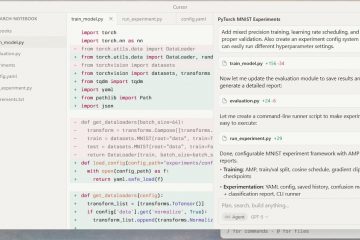Besoin de saisir le symbole du cent (¢) mais vous ne le trouvez pas sur votre clavier ? Vous n’êtes pas seul. Le signe cent n’est pas imprimé sur la plupart des claviers, mais il existe des moyens simples de l’insérer, que vous utilisiez Windows, macOS, Chromebook ou un smartphone.
Dans ce guide, nous vous montrerons étape par étape comment créer un signe cent sur votre clavier à l’aide de raccourcis, de codes Alt, d’Unicode et de tables de caractères. Ces méthodes fonctionnent dans des applications comme Word, Excel et même votre navigateur.
Méthode 1 : créer un signe de cent sous Windows
Les utilisateurs de Windows peuvent utiliser des codes Alt ou l’outil Tableau des caractères pour insérer rapidement le symbole du cent.

Option 1 : Utiliser le code Alt
Activez le Verrouillage numérique sur votre clavier. Maintenez la touche Alt enfoncée. Sur le pavé numérique, tapez 0162. Relâchez Alt et le signe cent (¢) apparaît.
Conseil : Sur les ordinateurs portables Windows 11 ou Windows 10 sans pavé numérique, utilisez le clavier à l’écran ou activez un pavé numérique virtuel.

Option 2 : Utiliser la table de caractères
Type Carte des caractères dans la barre de recherche Windows et ouvrez-la. Choisissez une police (comme Arial). Faites défiler pour trouver ¢ ou saisissez cent dans le champ de recherche. Cliquez sur Sélectionner → Copier, puis collez-le (Ctrl + V) dans votre document.
Méthode 2 : créer un signe de cent sur Mac
Placez votre curseur à l’endroit où vous souhaitez placer le symbole. Appuyez sur Option + 4 (⌥ + 4). Le signe cent (¢) apparaît instantanément.
Conseil : Ce raccourci fonctionne dans toutes les applications Mac : Word, Pages, Safari et Mail.
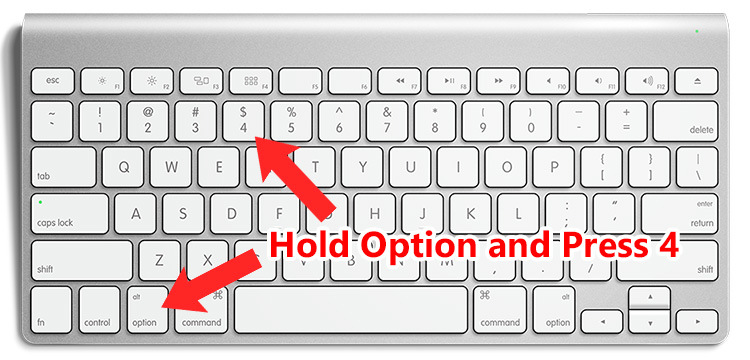
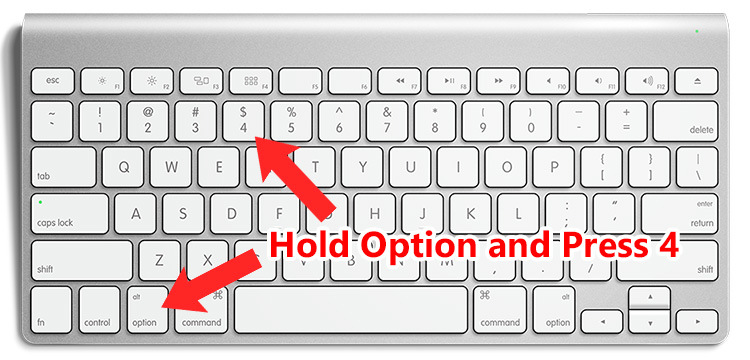
Méthode 3 : créer un signe Cent sur Chromebook
Appuyez simultanément sur Ctrl + Maj + U. Tapez 00A2. Appuyez sur Entrée et le symbole du cent (¢) apparaît.
Méthode 4 : créer un Cent Sign sur iPhone ou iPad
Ouvrez n’importe quelle application dans laquelle vous pouvez taper (Messages, Notes, Mail). Passez au clavier numérique. Appuyez et maintenez la touche $. Faites glisser votre doigt pour sélectionner ¢ et relâchez.
Méthode 5 : créer un signe Cent sur Android
Ouvrez un champ de texte et appuyez sur pour faire apparaître le clavier. Appuyez sur la touche ?123 pour ouvrir les symboles. Appuyez longuement sur $, puis faites-le glisser jusqu’à ¢.
Si vous ne le voyez pas, changez la disposition du clavier ou utilisez Gboard → Paramètres → Langues → Anglais (États-Unis).
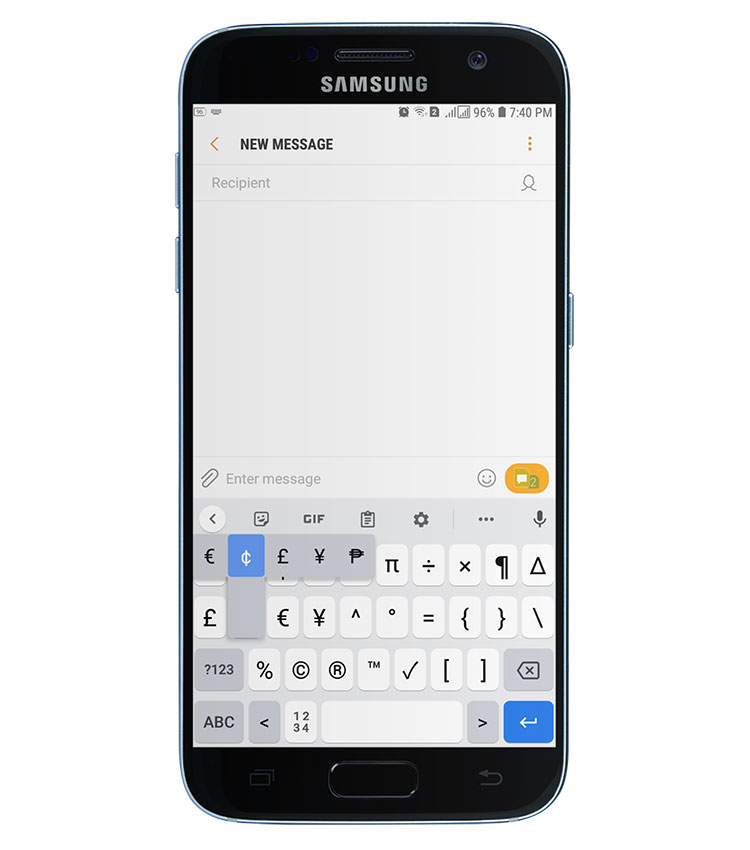
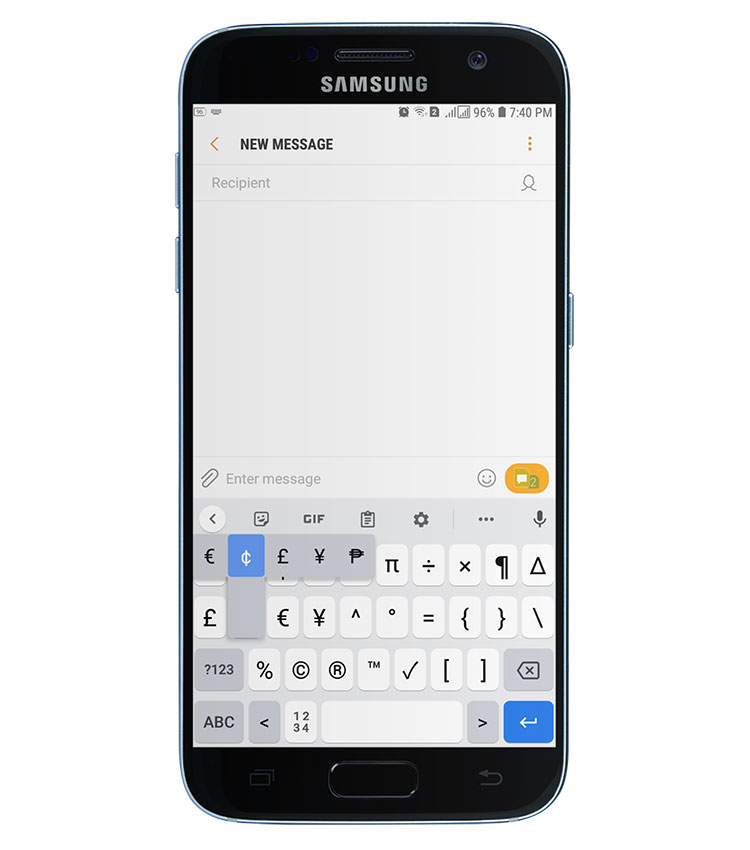
Méthode 6 : copier et coller le symbole du cent
Si vous utilisez rarement le symbole, copiez-le simplement : ¢
Collez-le là où vous en avez besoin en utilisant Ctrl + V (Windows) ou Commande + V (Mac).
Méthode 7 : Créer un raccourci personnalisé
Accédez à Insérer → Symbole → Plus de symboles. Sélectionnez ¢, cliquez sur Touche de raccourci. Entrez votre raccourci préféré (par exemple, Alt + C). Cliquez sur Attribuer.
Dépannage : lorsque le signe Cent ne s’affiche pas
Assurez-vous que la police prend en charge les symboles spéciaux (par exemple, Arial, Calibri ou Times New Roman). Réactivez la prise en charge d’Unicode ou passez l’encodage à UTF-8. Vérifiez que votre champ de saisie accepte les caractères spéciaux.
Conclusion
Taper le symbole du centime ne doit pas nécessairement être un mystère. Les utilisateurs Windows peuvent utiliser Alt + 0162 ; Les utilisateurs Mac peuvent appuyer sur Option + 4 ; Les Chromebooks prennent en charge Ctrl + Maj + U → 00A2 ; et les utilisateurs mobiles peuvent maintenir la touche $ enfoncée pour révéler le signe cent. Ces raccourcis permettent d’ajouter facilement le signe cent (¢) n’importe où, que vous écriviez des prix, des rapports financiers ou de simples messages texte.